显示打印状态屏幕
根据以下步骤检查打印进程:
启动打印状态屏幕
如果打印数据已经发送到打印机
打印状态屏幕则自动打开。 要显示打印状态屏幕,请单击Dock上显示的 (打印机图标)。
(打印机图标)。如果打印数据未发送到打印机
打开系统偏好设置,并选择打印机与扫描仪(打印与扫描)。
要显示打印状态屏幕,从打印机列表中选择打印机型号名称,然后单击打开打印队列...。
检查打印状态
您可以查看正在打印或准备打印的文件的名称。
如果正在使用macOS Mojave 10.14、macOS High Sierra 10.13、macOS Sierra 10.12、OS X El Capitan 10.11、OS X Yosemite v10.10、OS X Mavericks v10.9或OS X Mountain Lion v10.8
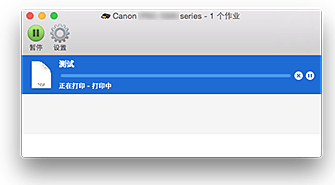

删除指定的打印作业。

停止打印指定的文档。

重新打印指定的文档。

停止打印所有文档。

仅在所有文档的打印停止时显示,并重新开始打印所有文档。
如果正在使用OS X Lion v10.7
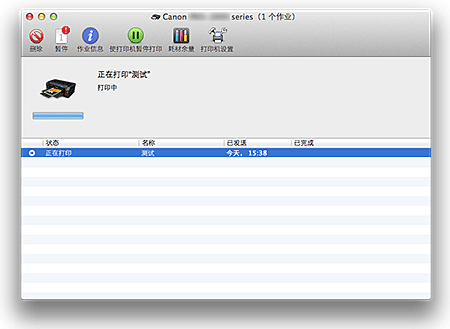

删除指定的打印作业。

停止打印指定的文档。

重新打印指定的文档。

显示打印作业信息。

停止打印所有文档。

仅在所有文档的打印停止时显示,并重新开始打印所有文档。

